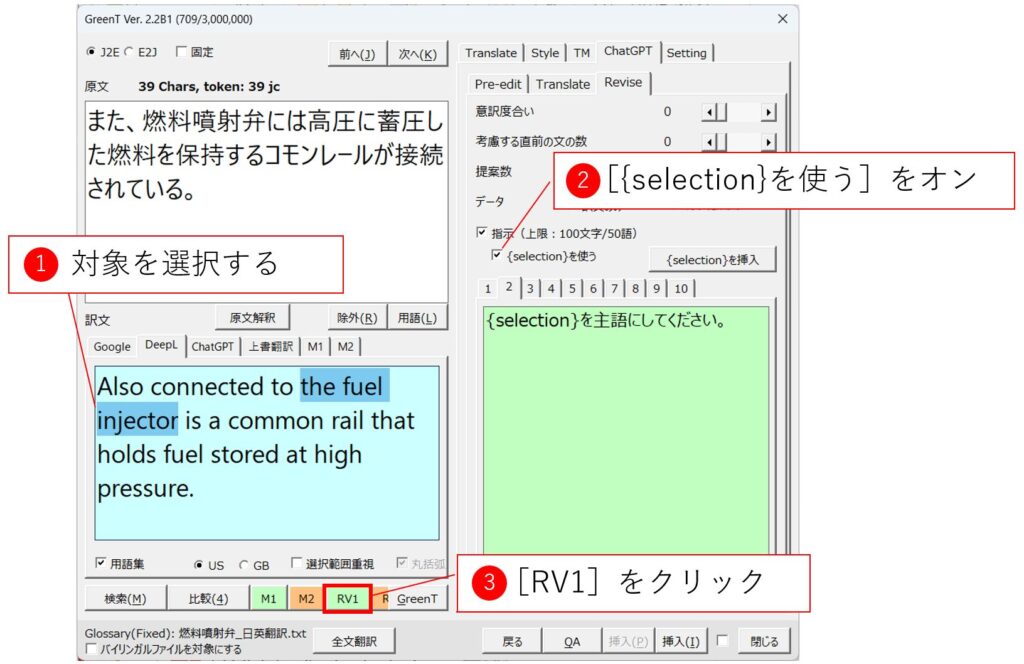翻訳者や専門家のための機械翻訳支援ツール「GreenT」では、ChatGPTを便利に使いこなす機能がいくつか用意されています。本記事では、原文や訳文で選択された文字列を指示内に示す方法を紹介します。
参考:生成AIを翻訳に利用する
想定シナリオ
1.主語を変更して作文する
特定の語句を主語にして作文することがあります。たとえば、文脈を考慮して読みやすくするため、文のつなぎ方に注意して直前の文で使用されている特定の語句を次の文の主語に用いるという場合です。
2.特定の語句を別の言葉に置き換えて作文する
原文の特定の語句を言い換えて作文させると、文意をつかみやすくなる場合があります。また、抽象的な言葉に置き換えることで、文意をつかめることもあります。原文の解釈の手段としてキーワードを別の言葉で説明させる方法です。
操作方法
原文編集、翻訳、推敲の3つの機能において、[{selection}を使う]チェックをオンにすると、原文や訳文で選択された文字列を、指示(プロンプト)で指定できます。
いずれの機能においても操作方法は同じですが、選択する文字が異なります。原文編集と翻訳においては、原文を選択します。推敲においては、訳文を選択します。
1.訳文の推敲で、主語を置き換える
推敲(Revise)タブでは、以下のような使い方ができます。
以下の文において、倒置により動詞から始まる文体を「the fuel injector」を主語にして書き換えてみます。
原文: また、燃料噴射弁には高圧に蓄圧した燃料を保持するコモンレールが接続されている。 (出典:特開2015-161271) DeepL訳文: Also connected to the fuel injector is a common rail that holds fuel stored at high pressure.
この場合、[訳文]欄で「マイクのペン」を選択した上で、以下の指示文を使います。
指示:「{selection}」を主語にしてください。
この場合、上記の指示は、以下のようになります。
指示:「the fuel injector」を主語にしてください。
つまり、[訳文]欄で選択した文字を、指示文内の {selection} で受け取る」という意味です。
上記は以下のような操作になります。[訳文]欄で「the fuel injector」を選択して、[Revise]タブの[{selection}を使う]をオンにして、[RV1]ボタンをクリックします。
[M1]タブに文案が生成されます。
無事に主語が書き換えられました。でも、なぜか the common rail と the fuel がシングルクォーテーションで囲まれています。これ、直さないと。。。
え?これなら最初から自分で書き換えたほうが早い?そうかもしれません(笑)。
2.原文編集で特定の語句を別の言葉に置き換える
原文編集(Pre-edit)タブでは、以下のような使い方ができます。
原文:これはペンです。
この「ペン」という言葉を抽象的な別の表現で説明させてみます。
その場合に、[原文]欄で「ペン」を選択した上で、以下の指示文を使います。
指示:「{selection}」を抽象的な言葉にして、文を書き換えてください。
この場合、上記の指示は、以下のようになります。
指示:「ペン」を抽象的な言葉にして、文を書き換えてください。
つまり、[原文]欄で選択した文字を、指示文内の {selection} で受け取る」という意味です。
上記は以下のような操作になります。
便利な使い方
この機能で用いる {selection} という文字列は、すべて半角で小文字で記述してください。手入力では入力ミスが起きる可能性があるため、[{selection}を挿入]ボタンをクリックしてください。[指示]欄のカーソル位置に {selection} と入力できます。